はじめに
本ドキュメントは、Cisco Intersight Workload Optimizer(IWO)を使い始めるまでの流れを簡単に紹介するものとなります。(IWO自体の紹介は、割愛します。)
IWOの構成要素
IWOは、各種クラウドサービスとは直接、データセンタ内の一部ターゲットに対しては、そこに設置されたIntersight Assist経由で通信を行います。
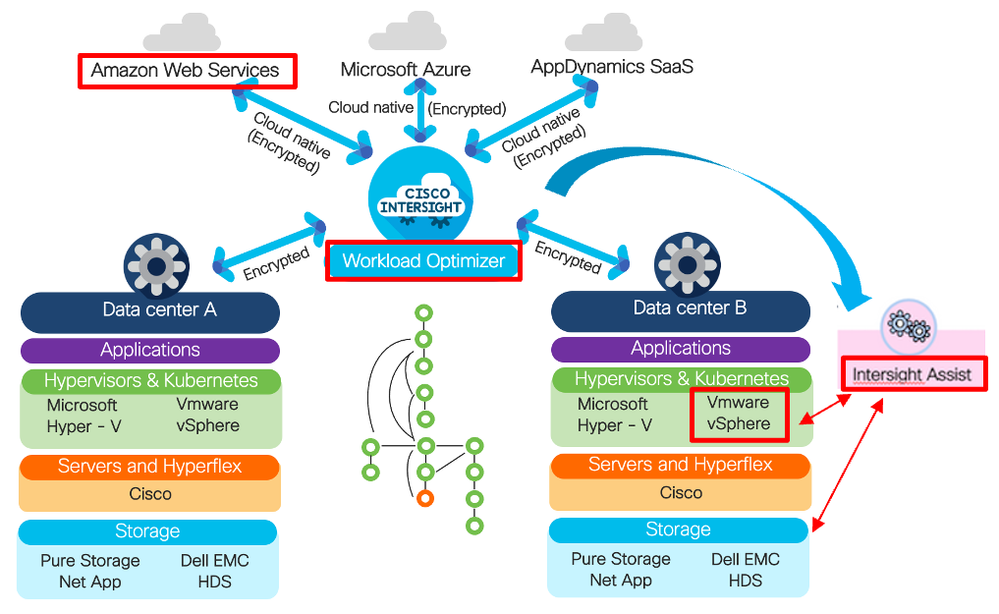
必要なもの
- Cisco ID
- Intersight SaaS アカウント(intersight.com)
- 登録対象となるターゲット
- サポートされるターゲット
※以下を対象とする場合は、Intersight Assistが必要
- Application Performance Management (Cisco AppDynamics)
- Hypervisor (VMware vCenter, Hyper-V)
- Storage (EMC VMAX, EMC XtremIO, NetApp, etc.)
- IWO ライセンス(Trialライセンスの利用も可)
- ライセンスの種類
Cisco Intersight Workload Optimizer License Tiers
事前準備
- Intersight SaaSアカウントの作成
- IWOライセンスを適切なVirtual Accountに割り当て
(Trialライセンスでの代替も可能)
- DNSサーバにIntersight Assistの情報を登録
- Aレコード
- PTRレコード (myhost.mydomain.com)
- CNAME (dc-myhost.mydomain.com)
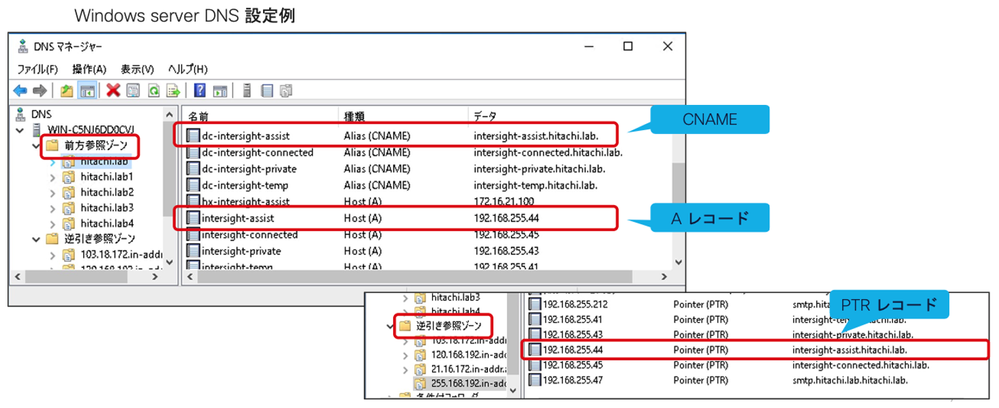
セットアップの流れ
- Intersight SaaSアカウントの作成
- ターゲットがOn-premの場合、Intersight Assist(VM)をデプロイ
- Intersight Virtual Appliance(VA)のOVAファイルをダウンロード
- DNSサーバにIntersight Assistのホスト情報を追加
- vCenter上で、OVAファイルを展開しVA VMをデプロイ
- VAをAssistモードに設定し、Intersight SaaSアカウントに登録
- IWOライセンスの登録
- ターゲットの登録
Intersight SaaSアカウントの作成
Intersight SaaSのアカウントを持っていない場合は、intersight.comにアクセスし、事前にアカウントを作成します。
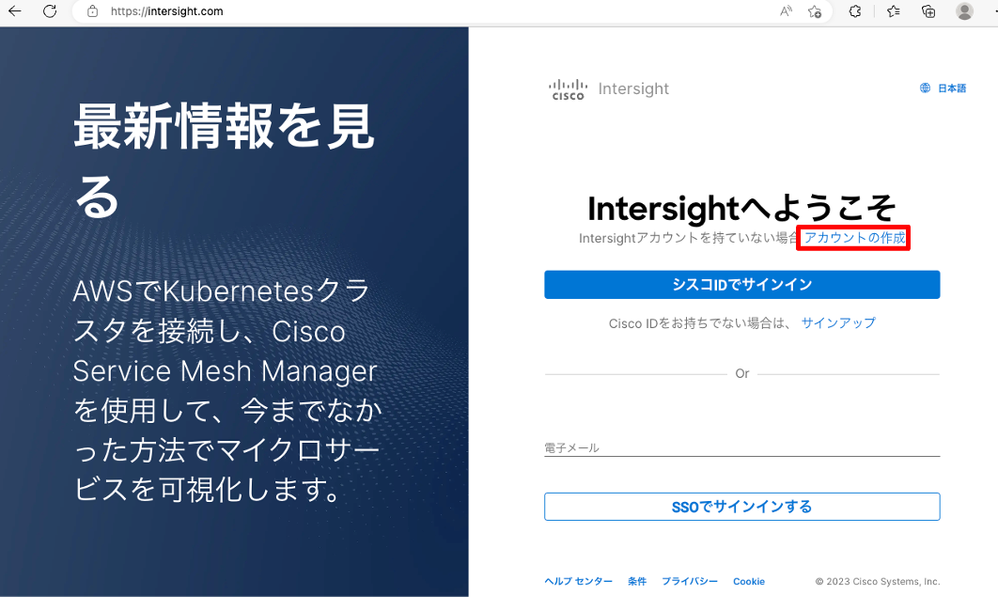
アカウント作成時に保有するスマートライセンスまたはTrialライセンスを登録します。
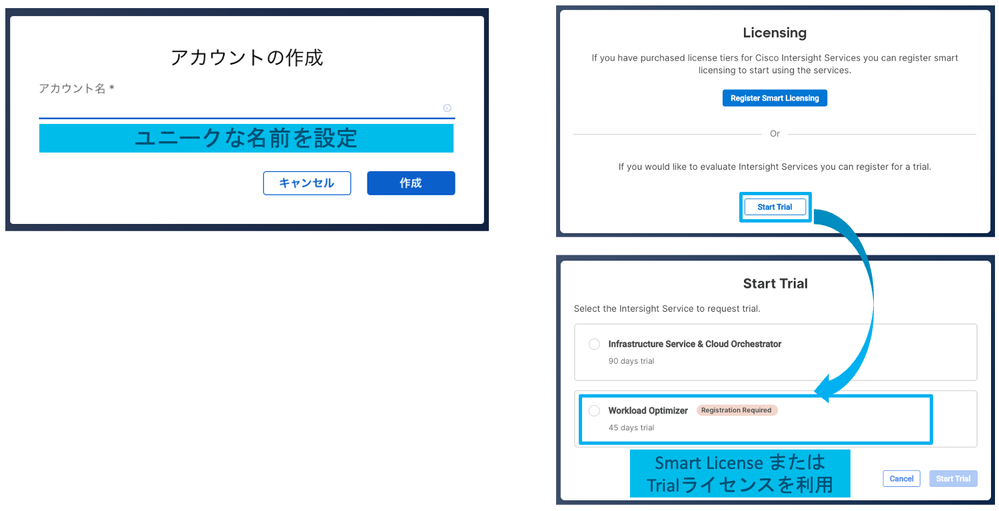
※既にIntersight SaaSを利用している場合は、別途 後工程でTrialライセンスの登録ができます。
Intersight Assistのデプロイ
Intersight Assistは、Virtual Appliance仮想マシンとして動作します。
Virtual Appliance インストール要件
- ハイパーバイザ
- VMware ESXi 6.5以上
- Microsoft Hyper-V Server 2016 and 2019
- KVM hypervisor on Linux
- リソース要件
 *既存の展開は、500GiB のままにするか、2TiB にアップグレードすることで、小規模構成から中規模構成にアップグレードできます。
*既存の展開は、500GiB のままにするか、2TiB にアップグレードすることで、小規模構成から中規模構成にアップグレードできます。
*中規模および大規模構成の新しい展開は、2TiB のフル ディスク サイズ構成でのみサポートされます。
- 関連資料
Virtual Appliance用イメージのダウンロード
Software Downloadより最新のOVAファイルをダウンロードします。
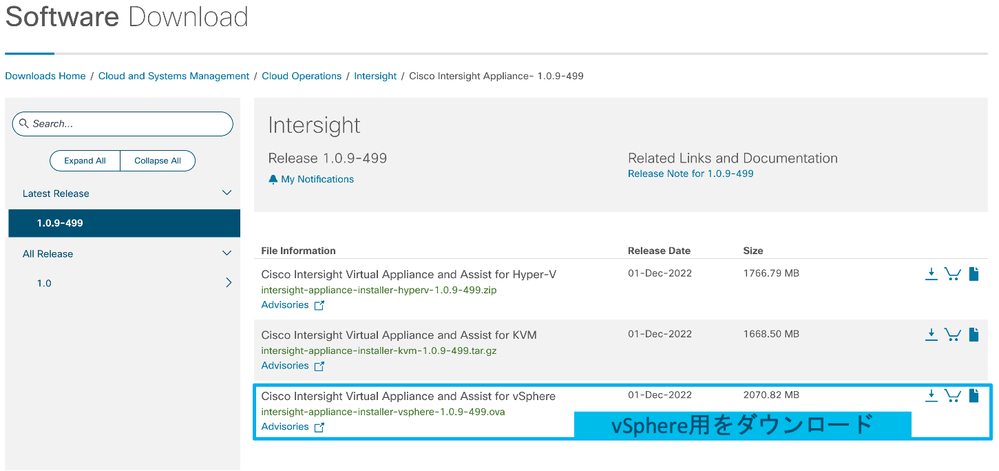
Virtual Appliance用イメージ(OVA)の展開
Virtual Appliance VMを展開するホストまたはクラスタで、OVFテンプレートのデプロイを実行し、ダウンロードしたOVAファイルを選択します。
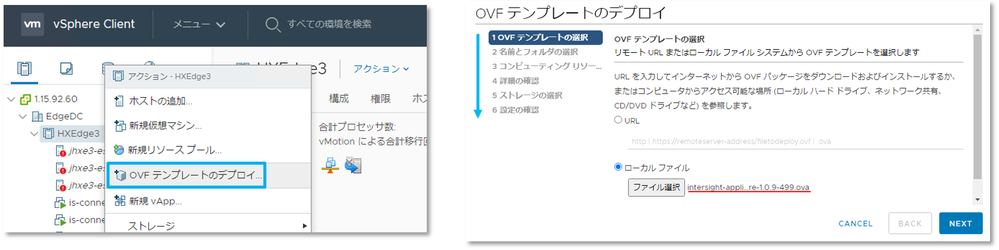
Virtual Applianceの構成は、接続ターゲットの規模に合わせて選択します。
(IWO用にはTiny以外を選択すること)
また、仮想ディスクのフォーマットは「シックプロビジョニング」を選択します。
※検証環境の場合には「シンプロビジョニング」を利用いただくことも可能です。

ネットワーク設定のDNS Domainの項目には、Intersight AssistのFQDNを指定します。
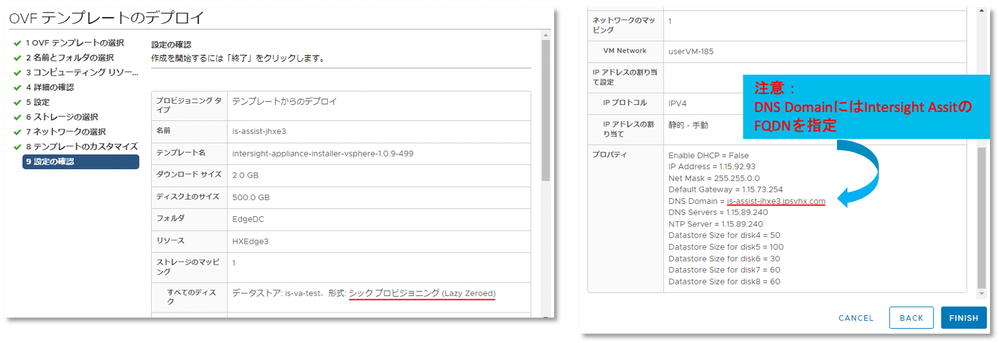
Intersight Assistの登録
Virtual Applianceデプロイ後、VMを起動し、ブラウザよりFQDNでアクセスします。
(https://myhost.mydomain.com)
そして、動作モードとして「Intersight Assist」を選択します。
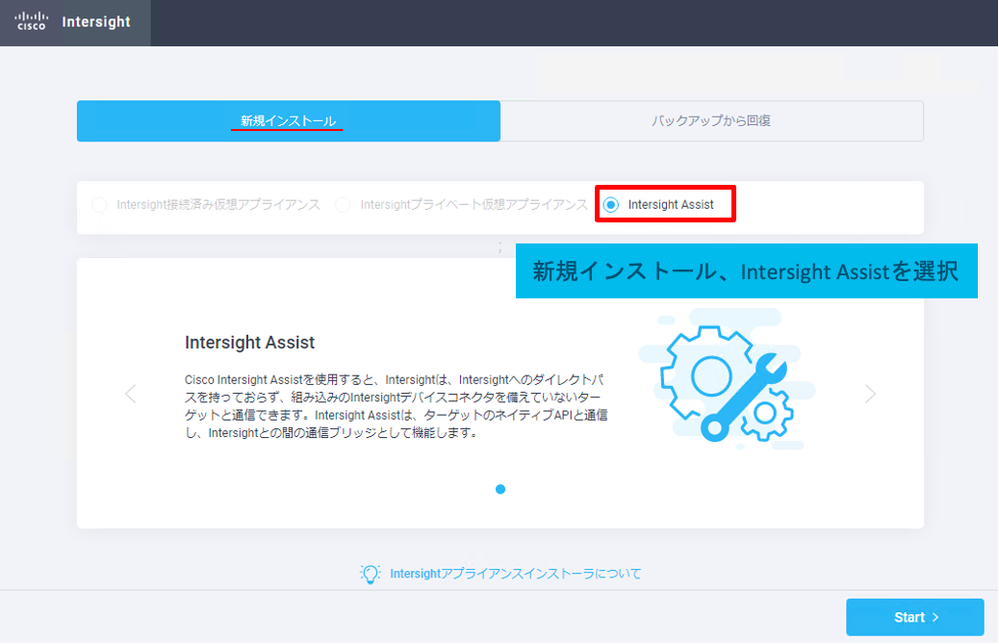
デバイスIDと登録コードをコピーし、Intersightアカウントへの登録に進みます。
尚、Proxy環境では、「設定」よりプロクシ設定が可能です。
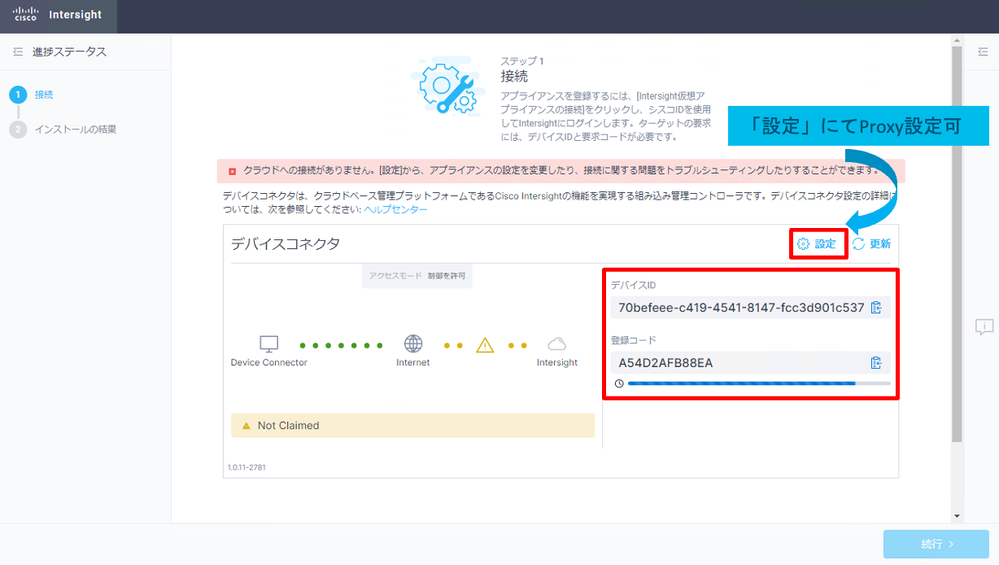
Intersightアカウント(
https://intersight.com)にログインし、Intersight Assistを登録します。
(システム > 管理 > ターゲット > ターゲットの要求)
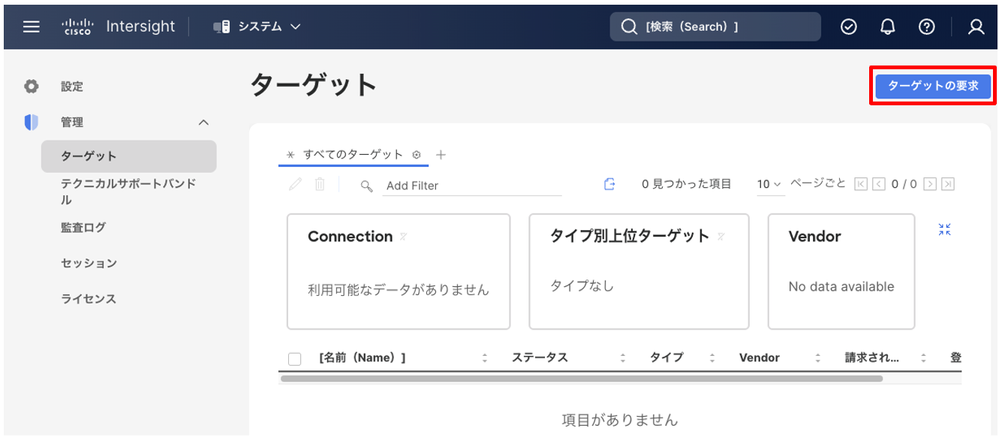
ターゲットタイプとして「Cisco Intersight Assist」を選択します。

Intersight AssistでコピーしたIDとコードを入力します。
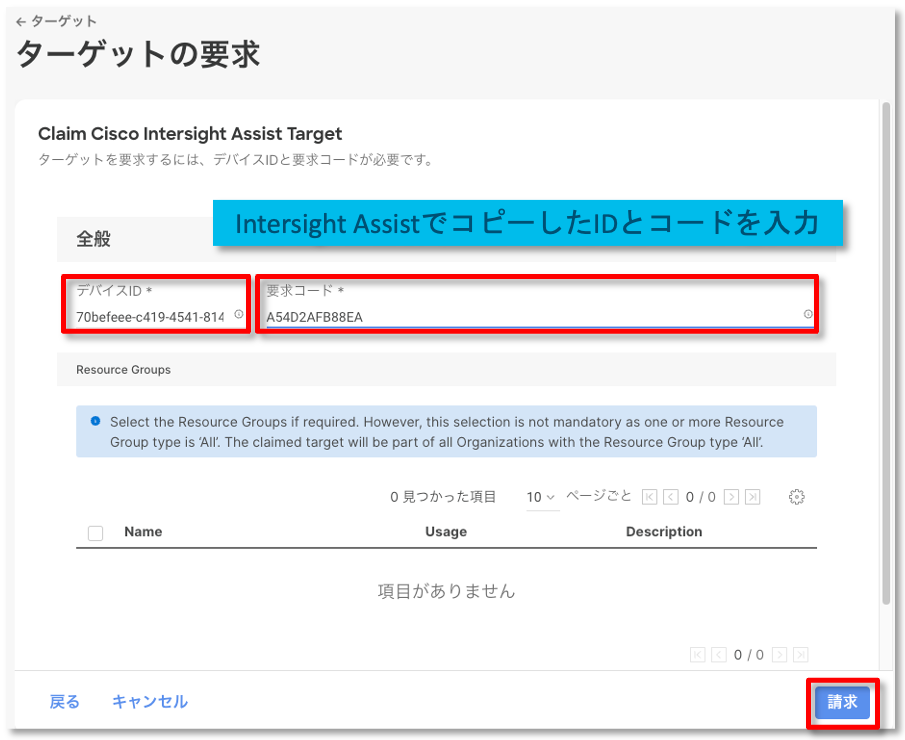

以上で、IntersightアカウントへのIntersight Assistの登録は完了です。
その後、Intersight Assistの画面で「続行」をクリックすると、自動的にVirtual Applianceを最新バージョンへアップグレードする処理が開始されますので、完了までしばらくお待ち下さい。

IWOライセンスの登録
IWO Trialライセンスの取得
事前にライセンスの登録処理を行っていない場合は、Intersightログイン後、Trailライセンスの登録を実施します。
画面右上の「トライアルの開始」から「Workload Optimizer」を選択し、「開始」をクリックします。

必要な情報を入力し、登録が完了するとIWOの利用が可能となります。
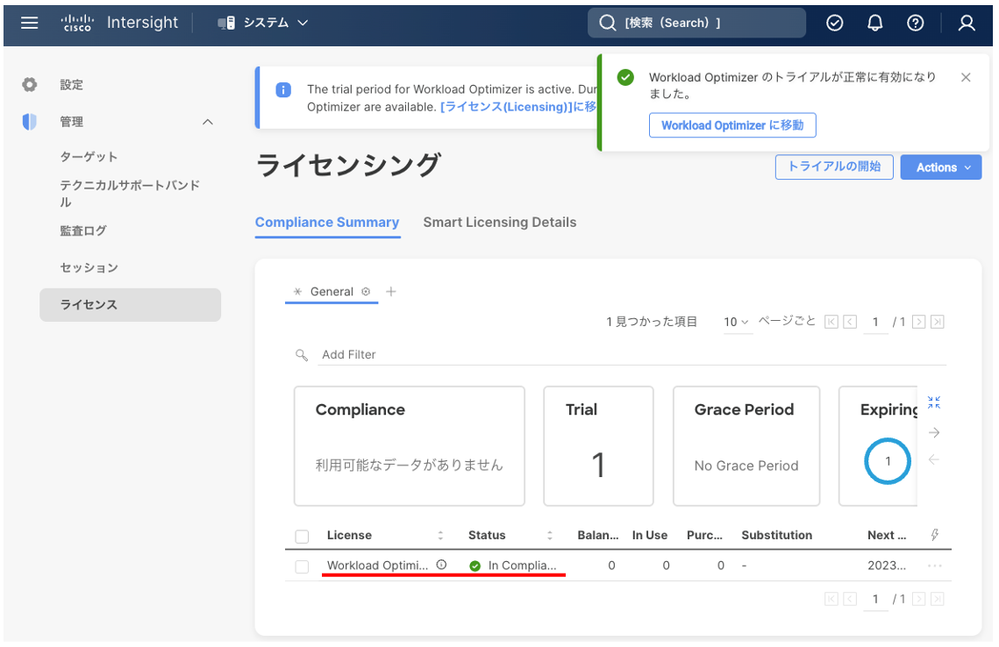
IWO UI
IWO Top画面
メインメニューより「Workload Optimizer」を選択します。
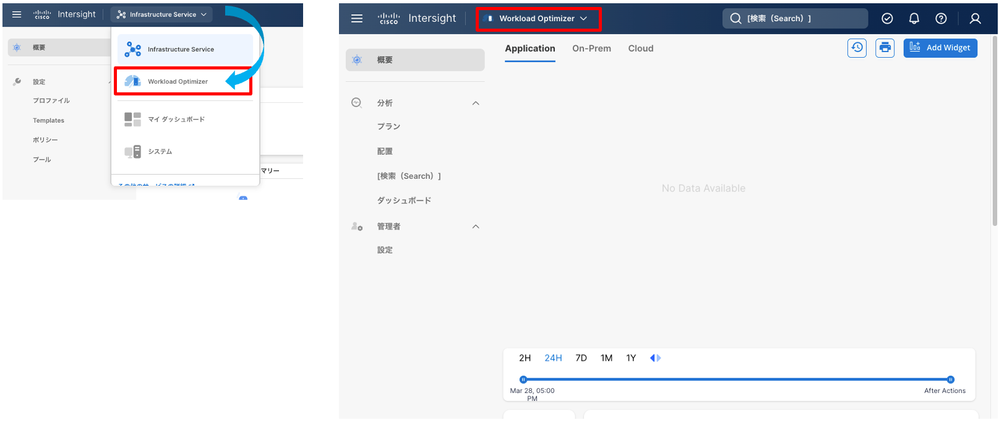
ターゲットの登録
ターゲットの要求
システム>管理>ターゲット より 「ターゲットの要求」をクリックし登録を開始します。

vCenterの登録
ターゲットタイプとして「(ハイパーバイザ >)VMware vCenter」を選択します。
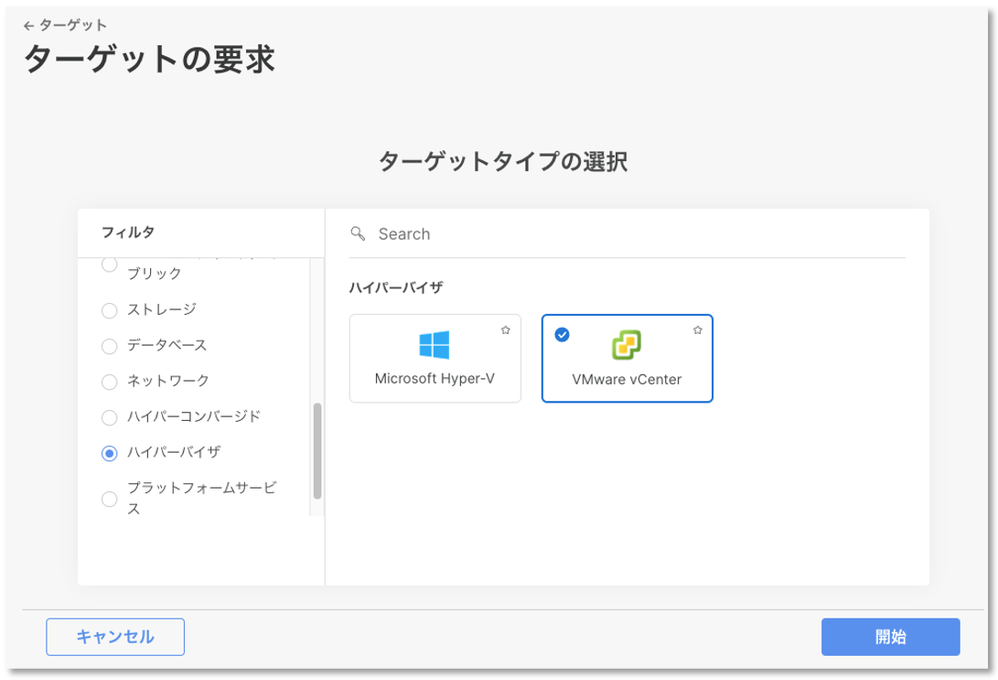
vCenterのログイン情報等を入力し、「請求」をクリックします。
※複数のIntersight Assistがある場合は、同一サイト上のIntersight Assistを選択します。

以上で、vCenterの登録が完了しました。
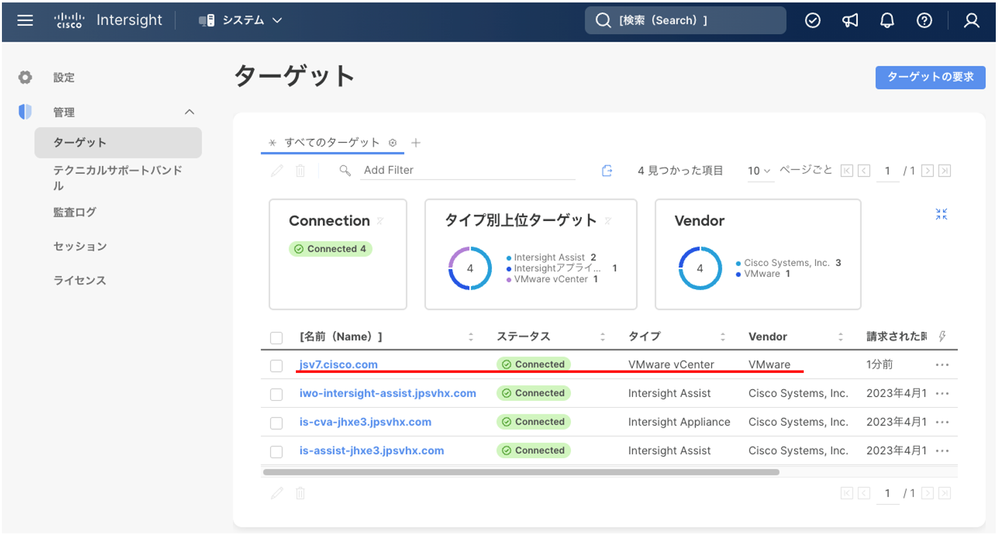
しばらく時間が経過すると、vCenter環境の情報が確認できるようになります。
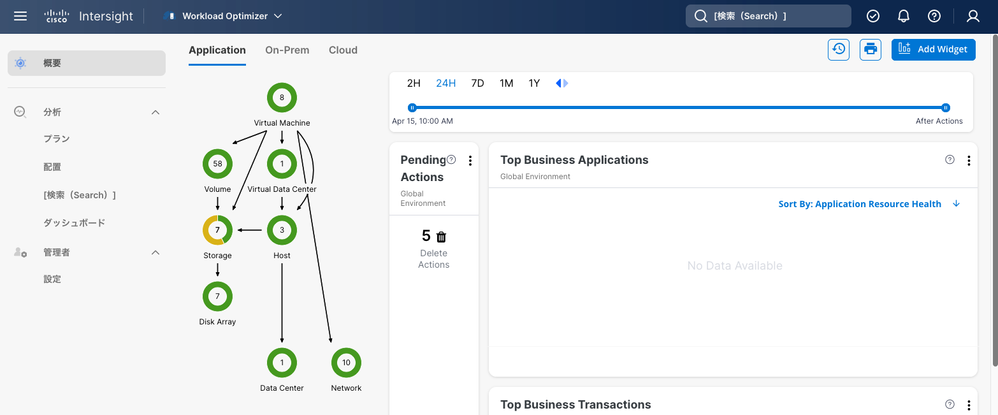
AWSの登録
ターゲットタイプとして「(クラウド>)Amazon Web Services」を選択し「開始」をクリックします。
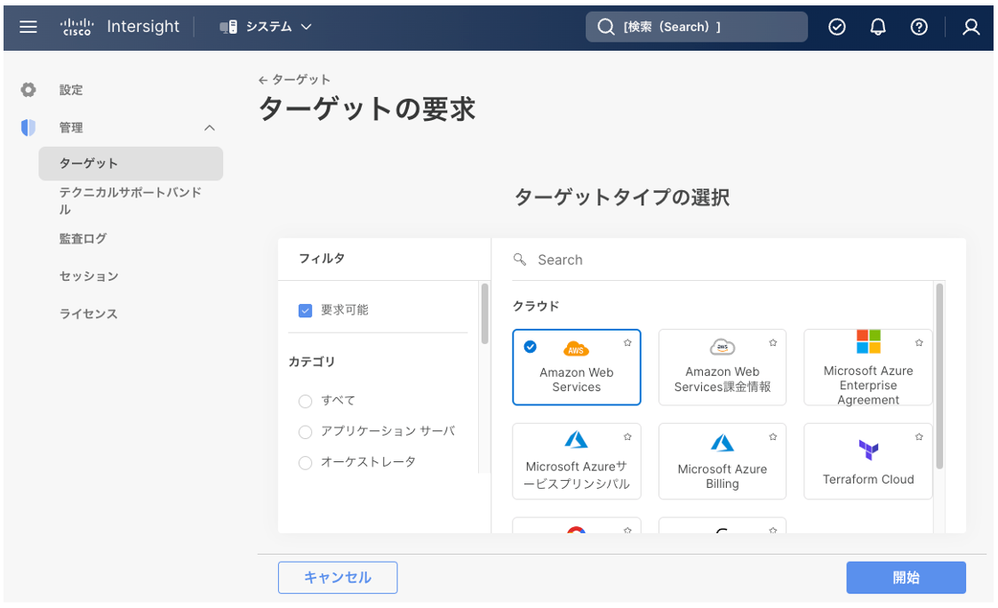
AWSへの接続に必要な情報を入力し「請求」をクリックします。
※詳細手順については、こちらを参照ください。
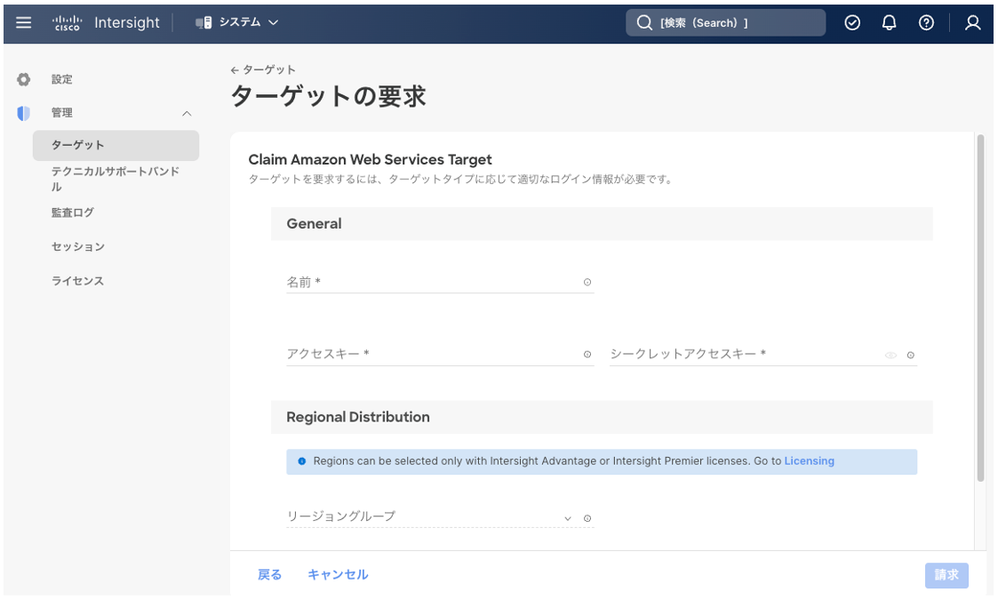
以上で、AWSの登録が完了しました。

しばらくすると、AWS環境の情報が確認できるようになります。

参考資料
以上